-Цитатник
Список уроков.Как ОФОРМИТЬ ДНЕВНИК. Здесь я собрала всё самое Основное, И НЕОБХОДИМО...
Удобные flash-генераторы для подборки нужного вам цвета! - (3)Удобные flash-генераторы для подборки нужного вам цвета! Очень удобные flash-генерат...
Знаменитые фильтры KPT 6 для Фотошопа - (3)Знаменитые фильтры KPT 6 для Фотошопа Чтобы посмотреть эффекты, нужно нажать на название фильт...
Инструкция для Золушки, или как выйти замуж за Принца в тайском лакорне - (0)Инструкция для Золушки, или как выйти замуж за Принца в тайском лакорне МИССИЯ...
-Метки
-Рубрики
- МОИ РАБОТЫ (649)
- 3d клип-арт (89)
- DP Animation Maker (11)
- Живопись (3)
- Aleo Flash Intro Banner Maker (30)
- Календарь (29)
- COREL (1972)
- Jasc Animation Shop (50)
- подсказки для начинающих (36)
- уроки от ЭМИЛЛИ (12)
- уроки от roza3344 (10)
- Инструменты PSP (100)
- мои уроки (53)
- Урок с ledi_Meledi (12)
- урок-видео (60)
- Уроки Corel (256)
- уроки fanta_girro (27)
- уроки krilo angela (52)
- уроки Ledi_Bliss (14)
- уроки от Инноэль (154)
- уроки от Mademoiselle Viv (307)
- уроки от Mausinka (33)
- уроки от MIKA (212)
- уроки от Сабины (182)
- уроки от Танечки (57)
- Фильтры (229)
- Corel Ulead PhotoImpact X3 (17)
- GIMP (259)
- ФЛЕШКИ (135)
- PAINT.NET (45)
- ProShow Producer (113)
- фотoгенератор (34)
- ЧАСИКИ (122)
- Sothink SWF Easy (13)
- Sothink SWF Quicker (43)
- Sqirtz Water Reflections (18)
- SWiSHmax (8)
- Ulead GIF Animator (12)
- Все для блога (715)
- видео (64)
- музыка (54)
- РАМКИ (202)
- СХЕМЫ (105)
- ЖИЗНЬ В ЛУННОМ РИТМЕ (16)
- ИНТЕРЕСНО (1028)
- АСТРОЛОГИЯ (42)
- ГОРОСКОПЫ (58)
- ЗДОРОВЬЕ (183)
- история (21)
- кулинария (78)
- магия (69)
- Мантра (7)
- МАТРИЦА (107)
- психология (52)
- РЕЛИГИЯ (81)
- СТИХИ (94)
- юмор (15)
- КАРТИНКИ (1486)
- анимация (200)
- Глиттеры (17)
- Набор для коллажа (229)
- Надписи (179)
- Скрап-наборы (280)
- ФОНЫ (267)
- ФОТО (105)
- КЛИП-АРТ (2096)
- Вазы и посуда (43)
- Алфавит (45)
- Города и мосты (27)
- девушки (375)
- дети (44)
- ДОМИКИ (26)
- Еда и Фрукты (56)
- животные (218)
- мужчины (32)
- парфюмерия (18)
- ПАРЫ (23)
- праздники (108)
- природа (181)
- Разделители (42)
- Свечи (17)
- Транспорт (35)
- уголки (54)
- украшения (122)
- ЦВЕТЫ (172)
- часы (12)
- КОМПЬЮТЕР (671)
- ПРОГРАММЫ (367)
- ландшафтный дизайн (240)
- интерьер (47)
- Комнатные растения (43)
- Садовые растения (52)
- ФЕН-ШУЙ (32)
- ОДИС (28)
- ФОТОШОП (2713)
- уроки от Mischel7 (10)
- СЕКРЕТЫ ФОТОШОПА (37)
- советы новичкам фотошоп (70)
- уроки от Ledy_OlgA (76)
- уроки от Елены (68)
- Уроки от Илоны (41)
- Уроки от Марины (225)
- уроки от Натальи (165)
- Уроки от Светы Васютиной (23)
- ФШ PNG (207)
- ФШ анимация (223)
- ФШ бродилка (40)
- ФШ инструменты (115)
- ФШ кисти (125)
- ФШ коллаж (204)
- ФШ маски (114)
- ФШ плагины (210)
- ФШ полезности (39)
- ФШ программы (37)
- ФШ ссылки (19)
- ФШ стили (80)
- ФШ текст (84)
- ФШ уроки (218)
- ФШ фото (130)
- ФШ шрифты (54)
- экшены (60)
-Музыка
- Любовь Успенская-Русская любовь
- Слушали: 1851 Комментарии: 8
- Любовь Успенская-История одной любви
- Слушали: 1957 Комментарии: 2
- ***Н.Басков_Тебе одной***
- Слушали: 3352 Комментарии: 7
- ***Тото Кутуньо_soli***
- Слушали: 2842 Комментарии: 2
- ***С.Беликов_Ласковые руки***
- Слушали: 1924 Комментарии: 4
-ТоррНАДО - торрент-трекер для блогов
-Всегда под рукой
-Поиск по дневнику
Анимация текста в Photoshop CS 6 |

1. Подготовка к Анимации
Создаем фон
Откроем выбранную картинку в Фотошопе. Я взяла вот эту:

Пишем текст
Для удобства я пишу короткое слово " Привет!".
Каждая буква должна находится на отдельном слое. Можно применить к буквам стиль слоя (у меня на скрине стиль на буквах скрыт)
В итоге подготовительного этапа у меня получилось 7 слоев: фон и каждая буква из слова (восклицательный знак я соединю с последней буквой).
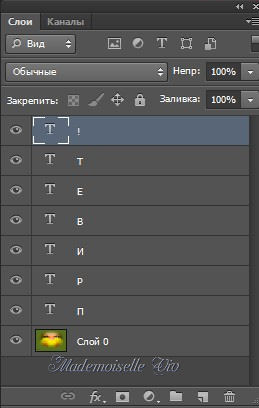
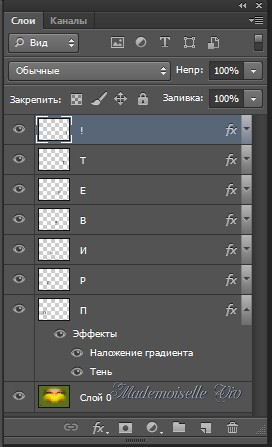
2. Анимация
Шаг 1. Добавляем рабочую область
Чтобы заставить буквы двигаться, нужно открыть специальные инструменты для анимации. Для этого заходим в опции "Окно"=>Рабочая среда" и выбираем "Движение" (в других версиях "Анимация") или Окно"=>"Шкала времени"
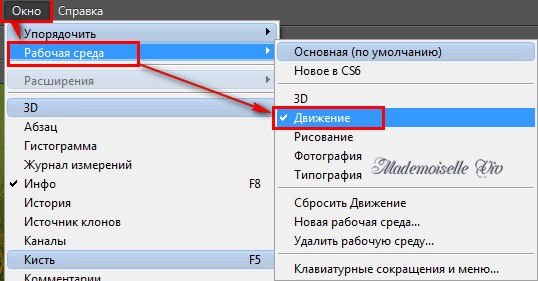
После этого к привычным настройкам рабочего пространства фотошопа добавляется особая панель.

Шаг 2. Переходим в режим раскадровки

Шаг 3. Создаем дубликаты кадров
Для этого щелкнем по иконке, знакомой нам по панели слоев. После каждого клика появляется новый кадр. Все кадры будут дубликатами первого. В следующем шаге мы это изменим.
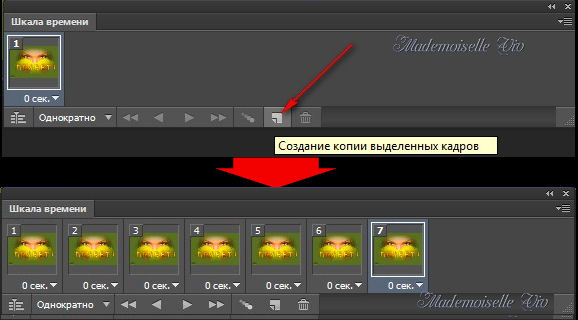
Я создала 7 кадров для каждой буквы и фона.
Шаг 4. Задаем порядок появления каждой буквы
Чтобы в нужное время на нашей анимированной картинке появлялась нужная буква, нужно выполнить несколько операций:
- Выделяем кадр на шкале времени.
- Включаем видимость тех слоев, которые должны быть в кадре, остальные отключаем.
- Выделяем слои на панели слоев, которые должны отображаться в кадре.
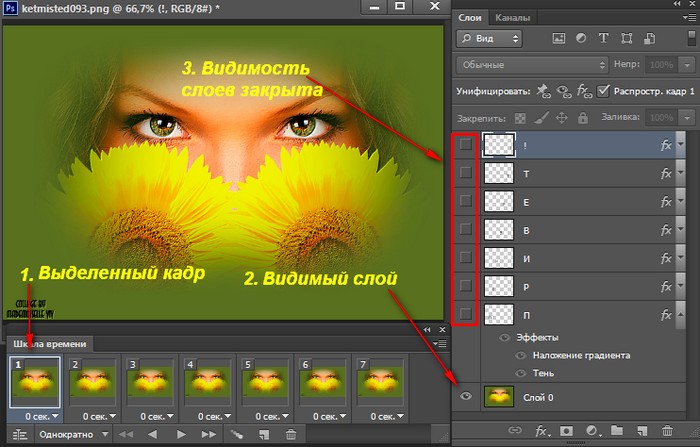
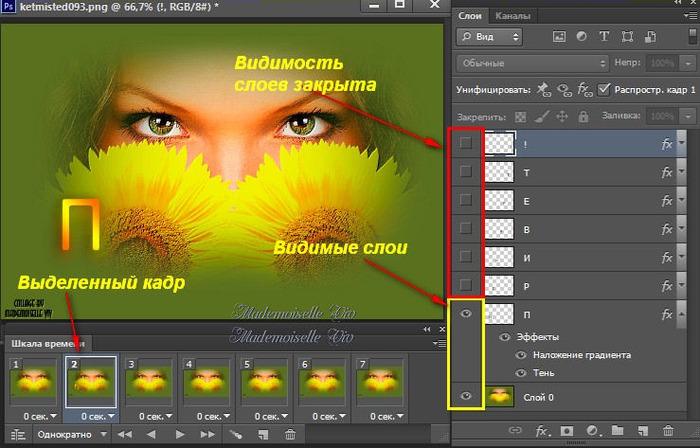
Так на каждом следующем кадре будет прибавляться 1 слой с буквой и в 7-ом кадре будут выделены и видимы все слои.
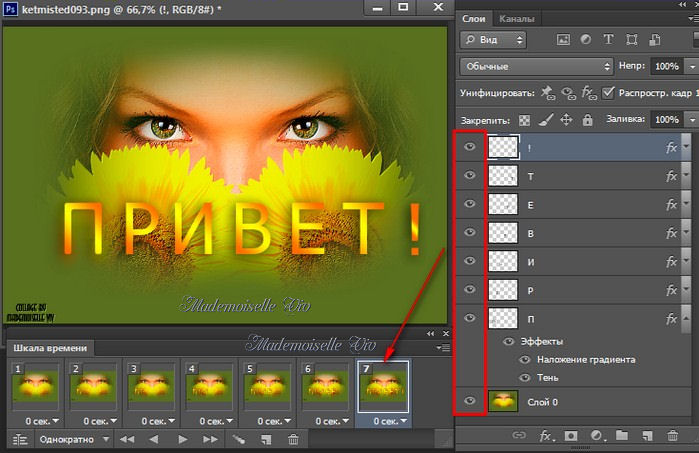
Шаг 5. Выставляем время показа каждого кадра
Для первого и последнего кадра я выбрала время 0,5 сек, для остальных 0,2 сек.

Шаг 6. Выбор параметров цикла
Для того, чтобы движение анимации не прекращалось, нужно установить параметр "Постоянно".
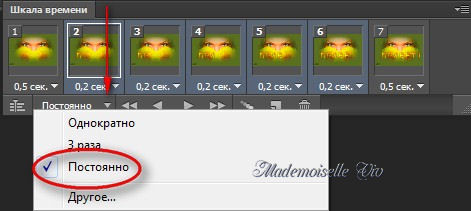
Теперь можно посмотреть результат проделанной работы. Нажмите в нижней строке панели стрелку "Запуск воспроизведения анимации".

Этап 4. Сохраняем анимированный текст
Для этого в меню Файл выбираем Сохранить для Web. В открывшемся окне можно еще раз посмотреть полученный результат, изменить цветовые параметры, формат и другое. Я выбрала такие установки.


| Рубрики: | ФОТОШОП/ФШ текст |
| Комментировать | « Пред. запись — К дневнику — След. запись » | Страницы: [1] [Новые] |







